Преглед на Microsoft Office Professional 2007
Основни спецификации
- Преглед Цена: £ 278,95
Около 17 години от стартирането си под Windows, Office все още е много важен продукт за Microsoft, на второ място само всъщност за самия Windows. Продажбите на този водещ пакет от приложения представляват висок дял от общите продажби на компанията, така че всяко ново издание трябва да вдъхнови много хора да надстроят или да купят отново. На всеки няколко години се появява нова версия на Office; имаше версии през 2000, 2002 и 2003. Office 2007 е първият за четири години, така че с този по-дълъг интервал от време бихте очаквали много иновации.
Office се предлага в пет издания на дребно, в зависимост от комбинацията от приложения, от които се нуждаете. Office Professional, предмет на този преглед, се намира на върха на гамата и включва Word, Excel, PowerPoint, Outlook, Publisher и Access.
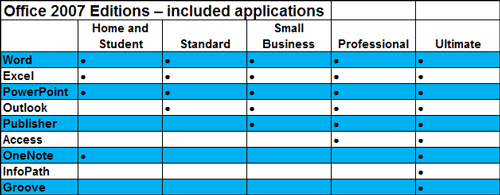
Той се предлага на два компактдиска, въпреки че основните приложения са на първия диск, като вторият е запазен за копие на .NET Framework 2 и SQL Server Express.
Системните изисквания за новата версия на Office се повишиха от Office 2003 и сега ви препоръчваме да работи с 1GHz процесор с 512MB памет, 2GB място на твърдия диск, 1024 x 768 екран и CD карам. Трябва да използвате Windows XP, Windows 2003 Server или Vista.
”„ Промени в целия офис ”
Най-голямата иновация в Office 2007 не се ограничава до нито едно от отделните приложения, но може да бъде намерена в повечето от тях. Това е въвеждането на лентата. Това замества лентата на главното меню и повечето ленти с инструменти и работи като система от палитри с раздели. Това е основна промяна в потребителския интерфейс на Word, Excel, Outlook PowerPoint и Access. Той променя начина, по който работите с приложенията и е предназначен да рационализира системата от ленти с инструменти, менюта и панели за задачи, която се е развила през годините. Според Microsoft новият интерфейс прави използването на основните приложения в Office 2007 много по-бързо и лесно от преди.
Ако погледнете например раздела Начало в лентата на Word, ще видите много от най-редовно използваните функции, като форматиране на шрифт и абзац, избор на стил, изрязване и поставяне и търсене и Сменете. Очевидно Microsoft е прекарал много време със своите фокусни групи, определяйки кои са най-често използваните функции.

Функциите са групирани в лентата, за да ги улеснят в намирането и, съвсем просто, повече от нещата, от които се нуждаете всеки ден, са на разположение веднага, без да се налага да копаете през слоеве менюта.
Разделите в горната част на лентата превключват между функционални групи, така че в Word има раздели за Вмъкване, Оформление на страница, Препратки, Пощенски съобщения, Преглед и Преглед. В Excel формулите и данните заменят оформлението на страницата, препратките и пощенските съобщения. В лентата има и контекстно-зависими изскачащи раздели, които се появяват, когато щракнете върху определени обекти на вашите страници. Кликнете върху снимка например и изскача раздела Формат на инструментите за изображения, което води до лента, посветена на графични функции, като подравняване, изрязване и сенчести ефекти.
Дори с повече място, предоставено на лентата, не всяка функция, от която се нуждаете, е налична веднага. За по-малко използваните команди има серия от малки - вероятно твърде малки - бутони в десния край на лентите със заглавия на групата в долната част на лентата. Те водят до специални диалогови прозорци с раздели, съдържащи по-разширени команди.
Освен командите, налични в лентата, има и контекстно-зависими мини-ленти с инструменти, които се появяват, когато маркирате обекти на вашата страница, лист или слайд. Те избледняват, когато курсорът се приближава до тях и изчезват отново, когато се отдалечава. Това спестява малко въртене на мишката и означава, например, че можете да имате незабавен достъп до шрифта, контролите за обосновка и ударение, както и наличието на различен набор от команди, показани в Лента.
Ако това все още не е достатъчно, можете да извадите командите, до които наистина трябва да имате незабавен достъп, и да ги залепите на Quick Достъп до лентата с инструменти, която по подразбиране е в левия край на заглавната лента, но може да бъде позиционирана под лентата, ако имате нужда от повече стая. Гъвкавостта несъмнено е впечатляваща.

Всички промени в потребителския интерфейс ще създадат проблеми за някои и вече има оплаквания, че някои команди са по-трудни за намиране от преди или се намират под неинтуитивни раздели. Защо горните и долните колонтитули са под Вмъкване, а не Оформление на страница в лентата на Word, например и защо Вмъкване на ред в раздела Начало на Excel, а не под Вмъкване? За тези с тенденции към Luddite има програми като Класически менюта за Word 2007 от AddinTools (www.addintools.com), които възстановяват външния вид на Office 2003 (но защо тогава да надстроите?).
Вярно е също, че лентата заема повече място на екрана, отколкото менюто и лентите с инструменти - пет реда на екрана, а не три - оставяйки по-малко за вашия документ. Това би трябвало да е по-малък проблем с продължаващата тенденция към монитори с по-голям екран както на настолни, така и на преносими компютри, но команда в лентата с инструменти за бърз достъп свежда лентата до нейните раздели, за да задоволи тези, посветени на чисти екрани.
Бутонът на Microsoft Office е глупаво малко брандиране на глупости. Вместо да имате меню „Файл“ горе вляво, където можете да намерите опциите, необходими за отваряне, запазване и затваряне файлове, отпечатайте ги и ги изпратете по интернет, Microsoft представи бутон с включено лого на Office то. Функциите, които предлага, са почти същите като преди, само че сега няма визуално напомняне, че всички те имат нещо общо с файловете, освен ако не задържите курсора на мишката върху бутона.
Основните промени в Office отиват по-далеч от красивото му лице. Файловите формати .doc, .xls и .ppt са заменени (въпреки че все още можете да ги зареждате и запазвате за съвместимост) с формати, базирани на XML. Този отворен стандарт предлага няколко предимства пред собствените формати на Microsoft.
Може би най-важното от тях е, че XML файловете са модулни, така че текстът, числата, графиките, таблиците и диаграмите се съхраняват в отделни модули във файла, което трябва да направи файловете по-здрави. По-специално, ако даден файл се повреди, вероятно ще е възможно да го отворите, като само повреденият модул е потенциално невъзстановим. Ако например модулът, съдържащ диаграма в файл на Excel xlsx, е повреден, пак трябва да можете да отворите свързания с него работен лист, да прегледате номерата и да пресъздадете диаграмата.
Модуларизацията на XML файл също означава, че елементи като VBA код, както в макросите на Office, се съхраняват в отделни модули от страници, листове или слайдове и трябва да могат да бъдат филтрирани, с потенциал за по-добро елиминиране на злонамерени скриптове от Office документи. Разбира се, тази допълнителна защита ще дойде само ако XML форматът е широко приет на мястото на по-ранните патентовани формати.
За да помогне на организациите да преминат към XML файлови типове, Microsoft пусна безплатен пакет за съвместимост за хора, използващи Office 2000, Office XP и Office 2003, което им позволява да четат, редактират и записват файлове като XML.
Microsoft поддържа, че новите формати водят и до по-малки документи, въпреки че сравнението не е съвсем честно, тъй като XML файловете на Office се компресират автоматично, като се използва компресиране с цип. Взехме 28,5K Word 2003 .doc файл и го компресирахме до 7,6K zip файл. Същият файл, записан като .docx, отне 16.5K - по-голям от компресирания файл на Word 2003, но по-малък и автоматично така, от „стандартен“ .doc файл.
Най-голямата единична промяна в Word е въвеждането на лентата, но други иновации също го правят подобрен инструмент за повечето видове писане. Простите подобрения включват Live Preview, който показва целия ви документ с нов стил или шрифт, само като задържите курсора на мишката върху опция в лентата.
Новите теми на Word са подобни на слайд темите в PowerPoint и дължат нещо на стилове на абзаци, където са типографските и форматиращите настройки опаковани заедно и цветови схеми, които осигуряват координирани от дизайнера цветови комплекти за използване в документи - Издателят предлага цветови схеми за години. Темите комбинират избора на заглавия и основния шрифт с цветове за акценти и хипервръзки и се прилагат към шаблона на документ. Има десетина вградени, повече са достъпни онлайн и можете да създавате и запазвате свои собствени.

Темите, както много от опциите в Word, са представени в Галерии, които показват поредица от миниатюри, а не сложни диалогови прозорци, пълни с опции. За бърз и лесен избор на шрифтове, стилове, клип арт и SmartArt те са много по-лесни за използване и все още можете да получите диалоговите прозорци, ако имате нужда от по-голяма степен на контрол.
Докато сме на SmartArt, този аплет за графика и диаграма е преработен, с повече типове диаграми и подобрени стилове. Ако сте свикнали да вмъквате диаграми в документи на Word, ще ви хареса SmartArt, който използва опцията Вмъкване на диаграма на Word 2003 и я актуализира за поколението Vista. Например, доста основните организационни диаграми на по-ранното приложение са заменени от повече диаграми в стил Visio, с запълване на фонтан и падащи сенки. Изненадващо обаче SmartArt все още не е толкова интуитивен за използване като Visio. Конекторите не са толкова лесни за манипулиране и обектите са по-неудобни за преоразмеряване.
В Word 2007 има няколко полезни малки иновации, като удоволствието на журнала, непрекъснат брой думи. Не само, че не е нужно да се гмуркате в менютата, за да видите колко сте далеч от завършването на вашия 4000 преглед на Office 2007, но и когато маркирате текст, той показва броя на маркираните думи и общия брой, както в лентата на състоянието в долната част на екран. Сега това е вълнуващо.
Може би по-общата употреба е контекстната проверка на правописа. Много от най-често срещаните печатни грешки, като „тяхното“ за „там“ или „своето“ за „това“, са заловени от проверката на правописа, въз основа на употребата им (не там) в изречение. Това е особено полезно за тези, които диктуват чрез разпознаване на реч, където този тип хомофонични грешки са по-често срещани.
Word 2007 може да добавя цифрови подписи към вашите документи и тези подписи могат да съдържат метаданни за версията на документа, която е подписана, и датата на подписване. Те могат да бъдат скрити от погледа, но все още вградени във файла на документа или комбинирани със сканирана версия на вашия ръкописен подпис. Това е полезно средство за компании, които трябва да разрешават договори или правни документи по електронен път.
Последният плюс за Word е директната поддръжка на PDF документи. Освен че записвате в XML, можете да създавате и PDF, без да е необходима добавка за Acrobat или PDF Converter. Той обаче не е включен в диска на Office 2007 и трябва да бъде изтеглен отделно от сайта на Microsoft - очевидно, за да се съобразят с желанията на Adobe.
Excel 2007 се възползва от същата реконструкция на интерфейса като Word, с въвеждането на собствени диалогови диалогови прозорци и лента. Ще е необходим същия вид преквалификация, но скоро ще се възползвате от предимствата на това да бъдете например може да форматира клетки с лентови бутони, вместо да се задълбочава дълбоко в „Форматиране на клетки“ диалогов прозорец.
Една област на работа, която има голяма полза от въвеждането на лентата, е формулите. Разделът формула показва функции под подзаглавия като Финансови, Логически и Математически и Триг, но има и полезен подзаглавие „Наскоро използвани“, което, предполагам, ще се окаже много полезно.
Като електронна таблица, може да очаквате статистическите данни на Excel 2007 да бъдат впечатляващи, а за тези, които обичат големи числа, размера на отделен работен лист е увеличен от 65 536 реда с 256 колони на 1 048 576 с 16 384, около 1500% по-голям. (Бих се радвал да видя този работен лист..ed). Макар че ще има малко хора, които да се доближат до оспорване дори на старите ограничения, добре е да видим премахването на ограничението за 256 колони. Има и инструмент за проверка на съвместимостта, така че неволно не изпращате работен лист на някой, който не може да го отвори в по-ранна версия на Excel.
Това не е единственото подобрение под капака на Excel 2007. С бързото преминаване към многоядрени процесори, една от най-големите промени е математическият двигател, който сега разделя изчисленията между различни ядра и трябва да ускори преизчислението.

Има много нови неща от страна на презентацията и в Excel, вероятно повече, отколкото в новия Word. От тях най-удобно е условното форматиране. Искали ли сте някога Excel да използва червен текст в клетка, за да посочи отрицателно салдо и черен за положителен. Вече можете да настроите условен формат, за да направите това много по-лесно, без да се налага да използвате справки или да пишете скриптове.
Освен това можете да добавите цветни ленти като фонове към клетките, които автоматично показват повече за по-големи числа или да използвате цветови схеми от зелено, жълто и червено, за да посочите най-горещите фигури. Можете дори да маркирате конкретни клетки с икони в левия им край, показващи отметки и кръстове, стрелки или миниатюрни диаграми наред с други символи. Всичко това може да се направи с визуализация на живо, за да видите как ще изглеждат и можете да комбинирате цветови схеми и икони в същите клетки. Използвайки този вид форматиране, работните листове могат да бъдат много по-лесни за четене с един поглед, без да се налага да използвате диаграма.
Това не означава, че диаграмите не са ефективни. Схемата за графики е пренаписана и вече има много съвременни ефекти, като гладко 3D, сложни сенки и прозрачност. Все пак няма нови типове диаграми, така че диаграмите на маркери и полета например все още не са в менюто. Както при снимките в Word, раздела Charting се показва в лентата на Excel 2007 само когато създавате или редактирате нова диаграма.
Като цяло Excel 2007 е по-мощен, по-лесен за използване и по-добър за гледане от преди - може би трите най-полезни области на подобрение, които може да има в електронна таблица.
Първоначално един от непълнолетните членове на клана на Office, Outlook се превърна в може би най-използвания компонент. Милиони хора използват Outlook, за да обработват своите имейли, срещи, управление на задачи и списъци с контакти и Outlook 2007 е надграден с подобрения както на интерфейса, така и на неговите основи механика.
При първото стартиране на програмата тя копира всички съобщения и настройки, които намира в по-старите версии на Outlook или Outlook Express. Ако създавате нов акаунт за електронна поща, не е нужно да запомняте всички ISP, които обикновено се губят в папка в долното чекмедже. Всичко, от което се нуждаете сега, е името на акаунта и паролата.
Основният екран не е толкова очевидно различен от своя предшественик, колкото другите приложения, тъй като лентата не се вижда, докато не създадете или редактирате съобщение. Вместо това получавате нова лента на задачите от дясната страна на екрана, която помага за интегриране на информация за календар и задачи със съобщения. Щракнете върху лентата и тя се отваря с календари и дисплеи за срещи.

Outlook вече предлага фини промени, които имат голямо значение за начина ви на работа. По-лесно е да имате редица проекти в движение, тъй като можете да ги присвоите на цветови категории и след това да изпълните търсения по цвят, за да съберете всички съответни записи.
Много прикачени файлове вече могат да бъдат визуализирани от прозореца за четене на всяко съобщение, входящо или изходящо, така че вие не трябва да чакате да се отвори свързано приложение, преди да гледате прикачена снимка или да четете текст документ.
Търсенето е голямо подобрение само по себе си. Изчезна рутинната процедура „направи чаша кафе и може да се извърши търсене“ от предишните версии на Outlook и в момента идва Instant Search, вариант на настолното търсене, реализиран в Vista. Въпреки това не изглежда толкова бързо, колкото търсенето в Lookout, което Microsoft купи през 2003 г. и го предостави като безплатна добавка към Outlook 2003. Въпреки че Microsoft спря да го предоставя, все още можете да го изтеглите от www.snapfiles.com/download/dllookout.html.
Microsoft представя имейл пощенски клеймо с Outlook 2007. Тази нова технология е предназначена да намали количеството спам, като принуди компютъра си да работи, за да извърши допълнителни изчисления, преди да изпрати имейл. Аргументът не е много режийни за законния имейл, но е голяма тежест за спамера, който се опитва да изпрати стотици хиляди съобщения.
Единственият проблем с тази похвална система е, наистина ли спамерите използват Outlook за изпращане на спам? По-конкретно, защо изобщо да използвате пощенски клейма на имейли, ако спам? Може да настъпи етап, в който толкова много хора имат компютри с работеща технология, че съобщения без пощенски марки могат да бъдат отказани, но това ще бъде далеч. По-добре да посетите домовете на спамери и да ги запълните с бетон (умишлена неяснота).
Променено е дали PowerPoint или Word се възползват повече от въвеждането на лентата и свързаните с нея промени в интерфейса. Презентационното приложение на Microsoft винаги е предлагало много предварително проектирани оформления, стилове и цветови схеми и като всеки панел или меню пада от падащата лента, прави прелистването между изборите много направо.
Като пример за повишената лекота на използване, помислете за добавяне на AutoShape към слайд на PowerPoint. В aPowerPoint 2003 щракнете върху менюто Вмъкване и изберете Картина, Автоматична форма. Това отваря лентата с инструменти AutoShape и всеки от типовете фигури има падащо меню, от което можете да изберете конкретната форма, която искате.
В PowerPoint 2007 щракнете върху раздела Вмъкване на лентата и след това Фигури в групата Илюстрации. Всички налични дизайни се виждат веднага в един голям прозорец, групирани по дизайн. Кликнете върху желаната от вас форма и тя ще се появи от ваша страна, в съответствие със стила, избран за презентацията.

Към чудесата на лентата е добавен Live Preview, който е много подходящ за показване на дизайни на слайдове, преходи, шрифтове, цветове и ефекти. Просто задръжте курсора на мишката върху опцията за визуално меню, която искате да визуализирате, и текущият слайд показва промените. Щракнете, за да изберете и всички слайдове в текущата презентация поемат промяната.
Освен по-добър контрол върху формите, както SmartArt, така и WordArt са пренаписани - и то не преди време. Вече можете да създавате добре структурирани и актуални организационни и списъчни класации с всички модерни звънци и свирки в SmartArt. WordArt предлага 30 предварително дефинирани стила за текст и никой от тях не е толкова грозен като тези, които предлагаше преди. Можете отделно да контролирате очертанията на текста, запълването и ефектите, като например блясък и релеф, което прави инструмента много по-гъвкав.
За тези, които са били обект на презентации на PowerPoint през редовни интервали и журналистите трябва да са добре осведомени списъкът, възможността за изпълнение на два екрана в Presenter View трябва да предотврати неприличния край на иначе хлъзгав презентация. Presenter View позволява на всеки, който използва PowerPoint, да показва едно нещо на екрана на презентацията, а съвсем друго на отделен контролен екран. Не е много трудно да се подредите, ако имате преносим компютър, свързан към проектор и добър инструмент за презентация на екип. Това е добре дошло допълнение, тъй като винаги изглежда неприятно, когато презентатор трябва да се върне към неконструиран екран за редактиране на PowerPoint, за да го предаде на следващия човек.
Издателят някога е бил мощно бизнес приложение за настолни издания, само по себе си, но оттогава той стана част от пакета Office, който е изчезнал, само с незначителни подобрения в него функционалност. Въпреки че все още е много способен инструмент, той не е инвестирал от вида на своите конкуренти или някои братя и сестри.
С Publisher 2007 нещата изглежда не са се променили. Тук няма лента, която да направи дизайна на страниците по-лесен и по-интуитивен, няма визуализация на живо за показване как ще изглеждат потенциалните промени във вашите документи и със сигурност нито едно от новите съоръжения от PowerPoint.
Кликнете върху WordArt в инструментариума на Publisher и се предлагат същите уморени стари дизайни в стил Thunderbirds, придавайки на вашата публикация целия стил и непосредственост на почит към Showaddywaddy. AutoShapes също следват стария дизайн и няма опит за въвеждане на SmartArt. Всички основни характеристики на новия издател са много подобни на тези в Publisher 2003.

Най-накрая Publisher може да произвежда PDF документи само по себе си, без да е необходим конвертор на трети страни, но дори това е подобрение в целия офис, а не нещо добавено специално за подобряване Издател. Както при всички други приложения на Office, също се поддържа форматът на XPS на Microsoft на документа.
В Publisher 2007 има някои подобрения, като например поддръжка за съвпадение на цветовете на Pantone и възможност за отпечатване на банери, ако вашият принтер ги поддържа, без да се налага да поставяте плочки на отделни страници. Можете по-добре да насочвате имейлите към вашите клиенти и да включвате персонализирани хипервръзки, които да ги насочват към конкретни страници, които могат да ги заинтересуват и да ви бъдат от полза.
Началният екран също е пренаписан, като ви предлага по-лесен избор на шаблони и размери на страниците от вашите документи. Като цяло шаблоните се използват по-добре и можете да пренасочите някои дизайни от един тип документ към друг, например от визитка към етикет за връщане.
Както обединяването на поща, така и помощниците за електронна поща бяха подобрени и опростени, но в сравнение с промените, направени другаде в Office 2007, всичко това е доста оскъдна цена. Всичко това се превръща в „Publisher 2005“, около половината от цикъла на надграждане и се появява в кутията, защото трябва да бъде стартиран новият Office 2007.
Приложението на базата данни на Microsoft получава същата реконструкция на интерфейса като повечето други приложения в Office 2007. Възможно е да има по-малко групи и опции, които се предлагат в лентата за достъп, но те все още са по-лесни за достигане, отколкото преди.
Едно от основните подобрения на програмата е увеличаването на броя на полезните готови шаблони. Въпреки че Access е напълно способен да се използва за създаване на персонализирани, тежки, релационни бази данни за еднократни приложения, има и пазар, адресиран от приложения като FileMaker Pro, който се възползва от по-опростен интерфейс и възможността за създаване на стандартни бази данни с минимум суетене.
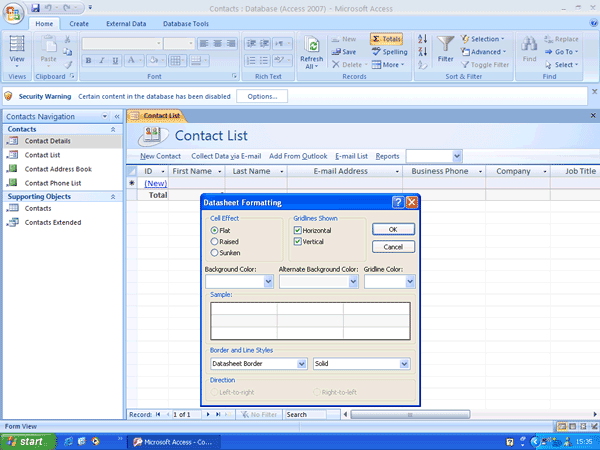
Access 2007 има добър набор от шаблони, които могат да се използват за много стандартни приложения, като списъци с контакти и управление на активи, без да е необходимо да се задълбочава в програмирането на база данни.
Точно толкова добре, наистина, тъй като Microsoft сега препоръчва Access Macro Language (AML) за програмиране на бази данни, тъй като сигурността му е по-строга от Visual Basic for Applications (VBA). Това може да е така, но AML също е по-малко лесен за писане, с нищо от английството на VBA.
Има няколко нови типа обекти, включително полето на календара, което, както подсказва името, изпуска календара, от който да избирате - малко като избиране на дата на заминаване в сайт за пътуване. Има и полезния формуляр за разделяне, който ви позволява да покажете списък със записи в половината екран и подробности за конкретен запис в другата половина. Outlook е добър пример за това къде може да се нуждаете от този тип настройка на екрана.
Изглежда, че Access 2007 е пренасочен към по-малко интензивния потребител, въпреки че все още се интегрира с SharePoint Services и SharePoint Server.
След като прекарате няколко дни, за да свикнете с лентата и там, където живеят всички бутони и опции от менюто, които познавахте и обичате, Office 2007 има много неща. Преразглеждането на потребителския интерфейс е подобрение - той е по-логично организиран и го прави по-бърз за достъп до ежедневните функции. След като го използвате, се съмняваме, че ще искате да се върнете назад.
„Присъда“
Други промени са по-фини. Преминаването от собствени файлови формати към XML е добро и ще помогне за отваряне на файлове на Microsoft за работа с приложения на трети страни. Те са и по-малки, макар че всичко не се свежда до XML.
И така, трябва ли да надстроите от Office 2003? Ако четете това от САЩ, отговорът вероятно е да, но с разликата между цените в САЩ и Обединеното кралство, не е толкова ясно да отрежете тази страна на океана. Microsoft твърди, че оставя ценообразуването на търговците на дребно, но всички търговци на дребно маркират с доста сходни суми, въз основа на цената на едро на Microsoft (те трябва, има ожесточена конкуренция), така че този аргумент не го прави мия. Само надстройката, образователната версия (за ученици или учители) и OEM версиите са много по-привлекателни на цена, но е разочароващо, че в САЩ купувачите не трябва да обмислят тези опции, за да могат да си позволят продукт.
Като цяло, новите и подобрени функции ще поддържат Office 2007 като водещ интегриран пакет платформата за Windows - просто бихме искали да не боли толкова много във Великобритания, когато щракнете върху „Дебит на моя“ Карта ’.
Характеристика
| Формат на медията | CD ROM |
| Тип програма | Office Suite |
| Макс. Лицензирани потребители | 1 компютър |
| Системни изисквания | Процесор *: 500 MHz или по-висока Операционна система **: Windows XP със Service Pack 2 Windows Server 2003 със Service Pack 1 или по-нова Памет ***: 256 MB RAM или по-нова Твърд диск: 2 GB Оптично устройство: CD-ROM или DVD-ROM Друго: монитор с разделителна способност 1024 x 768 или по-висока Различни функции за мастило изискват работа с Microsoft Windows XP Tablet PC Edition или по-нова версия микрофон и устройство за аудио изход за близък разговор Функциите за управление на правата за информация изискват достъп до Windows 2003 Server със Service Pack 1 или по-нова версия, работеща с Windows Rights Management Свързването на услуги с Microsoft Exchange Server 2000 или по-нова се изисква за някои разширени функции в Outlook 2007 Динамичните календари изискват сървърна свързаност Незабавно търсене изисква Microsoft Windows Desktop Search 3.0 Свързване с Microsoft Windows Server 2003 със Service Pack 1 или по-нова версия с Microsoft Windows SharePoint Services се изисква за някои разширена функционалност за сътрудничество Microsoft Office SharePoint Server 2007 се изисква за определени разширени функции PowerPoint Slide Library изисква Office SharePoint Server 2007. За споделяне на данни между множество компютри, компютърът хост трябва да работи с Windows Server 2003 със Service Pack 1, Windows XP Professional със Service Pack 2 или по-нова версия Internet Explorer 6.0 или по-късно, само 32-битов браузър. Интернет функционалността изисква достъп до интернет * 1 GHz процесор или по-висока, препоръчана за Business Contact Manager. Мениджърът на бизнес контакти не се предлага на всички езици. ** Съветникът за почистване на Office не е наличен в 64-битова операционна система. *** 512 MB RAM или по-нова се препоръчва за незабавно търсене на Outlook и за Business Contact Manager. Граматиката и контекстуалният правопис в Word не са включени, освен ако машината има 1 GB памет., Процесор *: 500 MHz или по-висока Операционна система **: Windows XP със Service Pack 2 Windows Server 2003 със Service Pack 1 или по-нова памет ***: 256 MB RAM или по-нова версия Твърд диск: 2 GB оптично устройство: CD-ROM или DVD-ROM Друго: монитор с разделителна способност 1024x768 или по-висока Различни функции за мастило изискват стартиране на Microsoft Windows XP Tablet PC Edition или по късно. Функцията за разпознаване на реч изисква микрофон за близък разговор и аудио изходно устройство. Функциите за управление на информационните права изискват достъп до Windows 2003 Server със Service Pack 1 или по-нова версия, работещи с Windows Rights Management Services. Свързването с Microsoft Exchange Server 2000 или по-нова се изисква за някои разширени функционалности в Outlook 2007. Динамичните календари изискват сървърна свързаност. Незабавното търсене изисква Microsoft Windows Desktop Search 3.0. Свързаност с Microsoft Windows Server 2003 със Service Пакет 1 или по-нова версия на Microsoft Windows SharePoint Services е необходим за някои разширени сътрудничество функционалност. Microsoft Office SharePoint Server 2007 е необходим за някои разширени функционалности. Библиотеката на слайдове PowerPoint изисква Office SharePoint Server 2007. За споделяне данни между множество компютри, хост компютърът трябва да работи с Windows Server 2003 със Service Pack 1, Windows XP Professional със Service Pack 2 или по-нова версия. Internet Explorer 6.0 или по-нова версия, само 32-битов браузър. Интернет функционалността изисква достъп до Интернет. * Препоръчва се 1 GHz процесор или по-висока за Business Contact Manager. Мениджърът на бизнес контакти не се предлага на всички езици. ** Съветникът за почистване на Office не е наличен в 64-битова операционна система. *** 512 MB RAM или по-нова се препоръчва за незабавно търсене на Outlook и за Business Contact Manager. Граматиката и контекстният правопис в Word не са включени, освен ако машината има 1 GB памет. |



